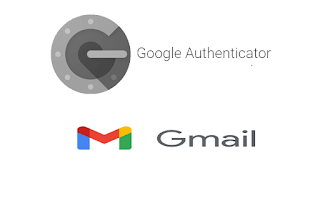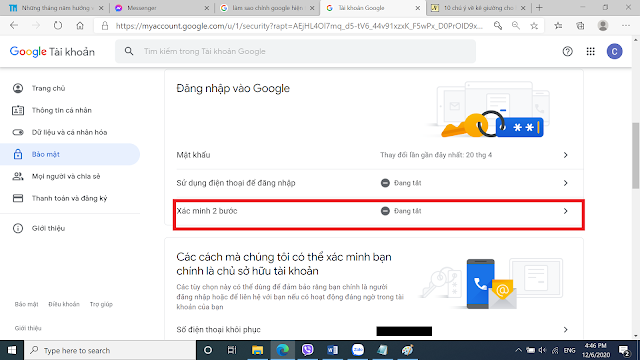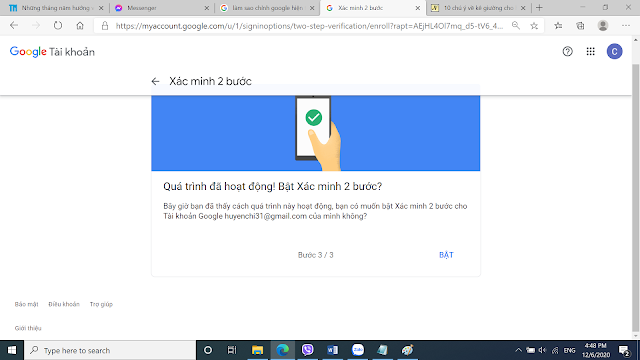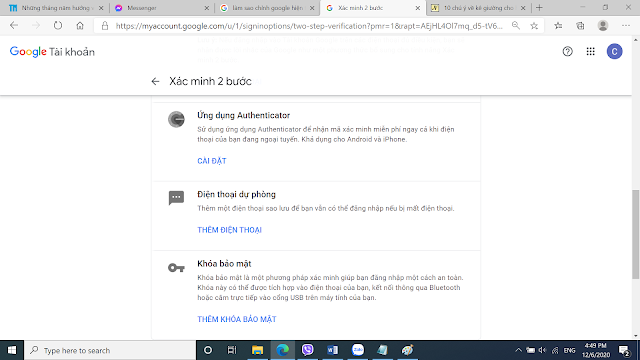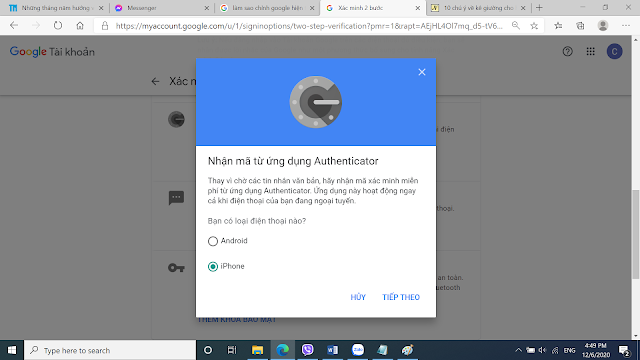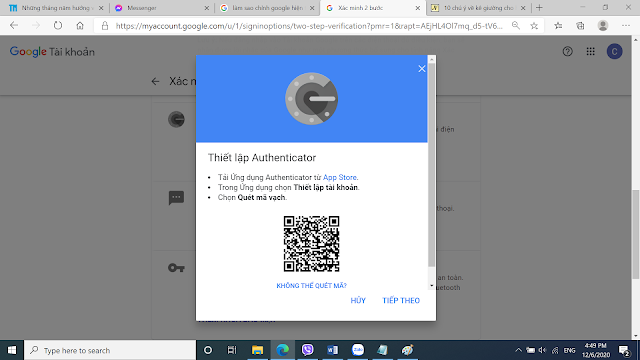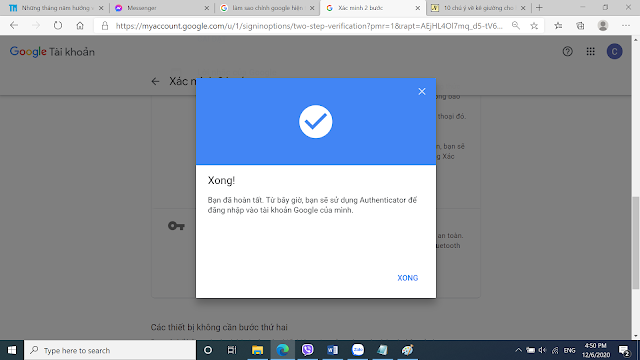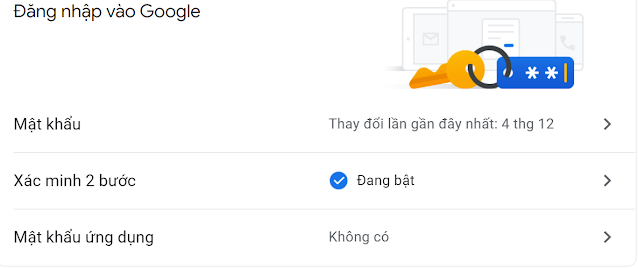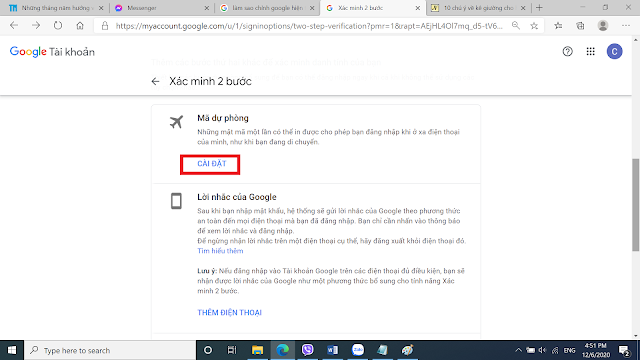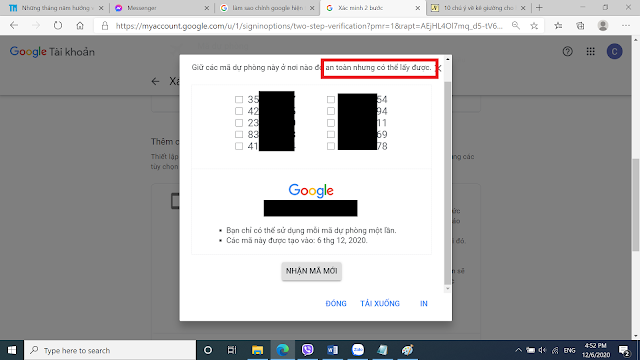Dưới đây là hình chụp màn hình trên laptop.
Nếu các bạn dùng điện thoại để làm thì có thể nhìn khác chút, nhưng chắc chắn là tương tự nhé.
Hình chụp sẽ hướng dẫn các bạn, cách thêm, gỡ và lấy mã dự phòng.
Vào mục “Bảo mật” của goolge bằng cách nhấn vào đây Google Account (https://myaccount.google.com/security).
1. Thêm google authenticator để bảo vệ Gmail
Nếu bạn thấy “Xác minh 2 bước” đang tắt nghĩa là Gmail của bạn chưa bảo mật 2 lớp.
Hãy nhấn vào khung màu đỏ để bắt đầu thiết lập bảo mật 2 lớp.
Khi màn hình bên dưới hiện ra, hãy nhập số điện thoại mà bạn muốn dùng để xác minh, rồi nhấn “Tiếp theo“
Những quan niệm sai lầm trong tình yêu – audio
Ấn tượng các loài hoa trong đời
Sẽ có một tin nhắn sms vào điện thoại của bạn. Hãy nhập 6 số vào ô “Nhập mã“, rồi nhấn “Tiếp theo“.
Hãy dùng điện thoại tải phần mềm google authenticator, mở ứng dụng, nhấn dấu “+”, chọn “Quét mã” (Scan barcode).
Anh sẽ cưới em bằng mọi giá! – Phần 2 – Truyện ngôn tình hay
Những “góc chết” đầy vi khuẩn trong gia đình – mục thứ 7 cần đặc biệt chú ý
Chúc các bạn thành công vì đã bảo vệ Gmail bằng google authenticator.